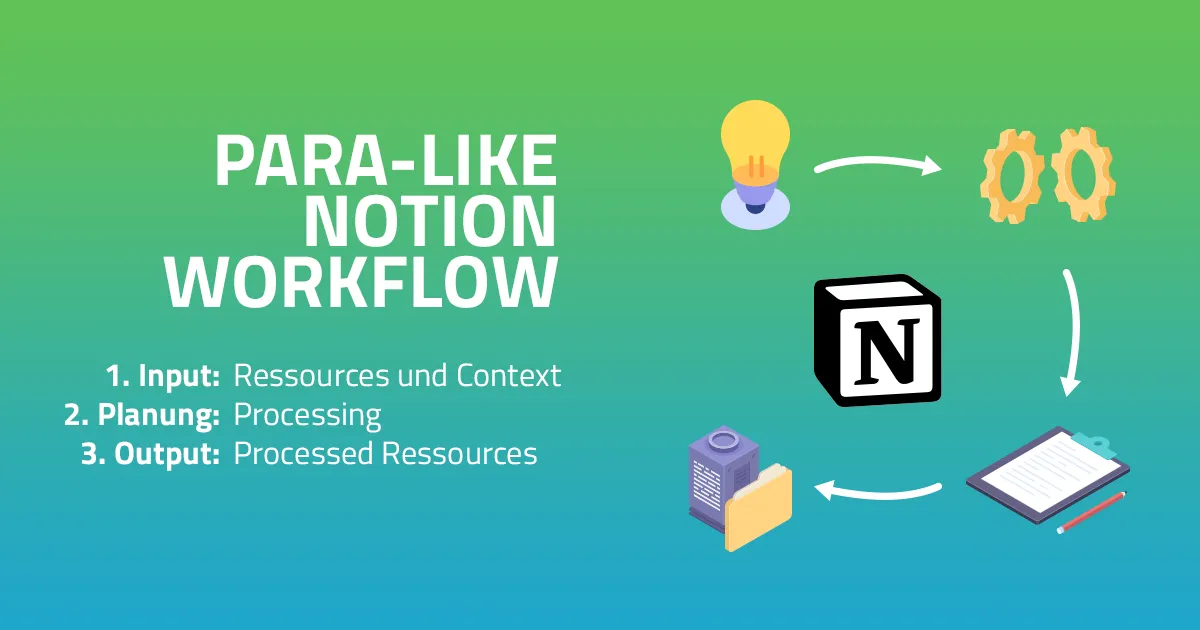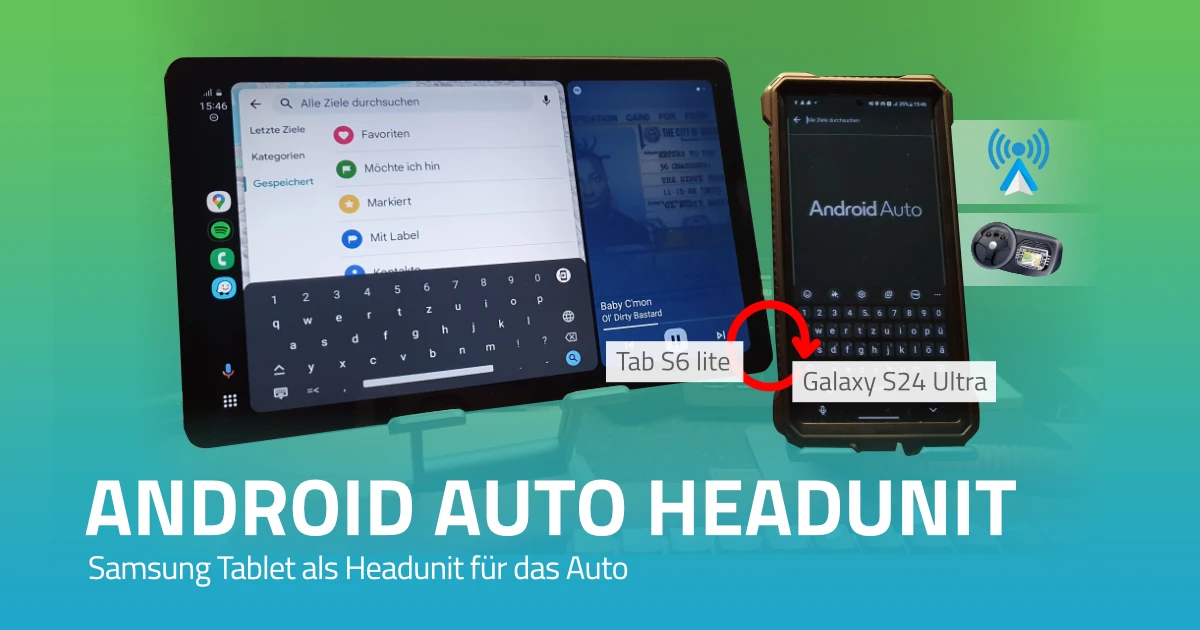
- Details
- Geschrieben von: Moritz Conjé
- Kategorie: Work-Life-Flow
Ich suchte nach einer Möglichkeit, mein Auto etwas smarter zu machen, da es nicht über ein modernes Entertainmentsystem oder Navigationsgerät verfügt. Das Nachrüsten eines modernen Konsolen-Radios ist möglich, kostet jedoch auch ein paar Euro. So suchte ich nach einer Alternative zur Umsetzung eines modernen Auto-Entertainmentsystems.
Ich testete eine Standalone-Headunit; das Gerät an sich konnte mich aber nicht überzeugen, die generelle Nutzung und die Funktionalität aber schon. Ich brauchte also eine Alternative zwischen einer Standalone-Headunit und einem Konsolenradio.
Vor einigen Jahren hatte ich mir das Tab S6 Lite als eines meiner ersten Tablets gekauft. Mittlerweile wurde das Gerät aufgrund der nachlassenden Performance durch andere Geräte ersetzt und fristete sein Dasein seit ein paar Monaten im Regal an meinem Schreibtisch. Die Idee war nun, das Tablet zu einem zweiten Nutzungszyklus durch die Umwandlung in eine Android-Auto-Headunit zu verhelfen – frei nach den Prinzipien und Grundsätzen von GreenIT; mehr Infos zur Strategie des Landes Schlwesig-Holstein in bezug auf GreenIT sind hier nachzulesen..
Anwendung “Android Auto” auf dem Tablet nutzen
Die Anwendung „Android Auto“ ist im Betriebssystem von Android integriert. Es ist keine eigenständige App, sondern interagiert mit verschiedenen Anwendungen auf dem Gerät oder mit externen Geräten/Displays und erweitert den Bildschirm des Handys, zum Beispiel auf Display-Einheiten in Autos.
Somit ist eine direkte Nutzung eines Samsung-Tablets als „Streaming-Device“ für ein Samsung-Handy, zum Beispiel S24 Ultra, nicht möglich. Auf dem Tablet muss eine App installiert werden, die es als externen Bildschirm nutzbar macht. Meine Wahl fiel dabei auf den Headunit Reloaded Emulator HUR / play.google.com. Dieser sieht im ersten Moment nicht sehr einladend aus, nach der Einrichtung agiert er aber nur noch im Hintergrund und stellt das Android-Auto-Interface zur Verfügung.
Die App allein ist im Selfmode als Standalone-Anwendung nutzbar, jedoch gehen damit einige Probleme einher. So emuliert das Tablet die Android Auto und Headunit-Einheit gleichzeitig, was zu ungewünschten Verhalten bei der Nutzung der Texteingabe führen kann. Somit ist eine weitere App notwendig, die das streamen vom Handy auf die Headunit ermöglicht.
Auf dem Tablet rufen wir die App Headunit Reloaded Emulator HUR auf und stellen unter “Settings” > “Connectivity” unter “WiFi connection mode” den Modus “WiFi client mode (phone will create hotspot)”. Diese Einstellung korrespondiert mit der Einstellung, die wir im nächsten Schritt in der App auf dem Handy einstellen werden.
Kabelloses Streamen vom Handy per ”Wifi Launcher”
Um die Verbindung vom Handy zum Tablet herustellen, ist eine weitere App auf dem Handy notwendig, die eine kabellose Verbindung vom Handy zum Tablet und der Android Auto Anwendung herstellt - der Wifi Launcher / play.google.de. Diese Anwendung Verknüpft über den Hotspot des Handys die Headunit auf dem Tablet.
Die App benötigt diverse Berechtigungen auf dem Handy, die beim ersten Aufruf genehmigt werden müssen. Etwas umständlich war bei mir die Deaktivierung der Akku-Optimierung. Diese wurde im Einrichtungsprozess aufgerufen, jedoch nicht angenommen, sodass ich diese händisch einrichten musste. Einen Artikel dazu gibt es hier: Android: So deaktiviert ihr die Akku-Optimierung für eine App / netzwelt.de.
Hier muss im Anschluss an die Ersteinrichtung unter “Bluetooth” das Device gewählt werden, welches als Android Auto Interface genutzt werden soll, in meinem Fall das Tab S6 Lite.
Unter “Wireless” wird der Modus “Create WiFi hotspot” ausgewählt. Dies bedeutet, dass das Handy einen Hotspot öffnet, über das sich das Tablet verbindet. Somit haben wir eine WLAN-Verbindung der Geräte hergestellt.
Reihenfolge der Verbindung der Geräte
Die Geräte werden zur Nutzung zwei Verbindungen herstellen, eine WLAN-Verbindung und eine Bluetooth/BLE-Verbindung. Hier ist es besonders wichtig, die richtige Reihenfolge bei der Verbindung der beiden Devices zu befolgen.
1. Hotspot auf dem Handy aktivieren
Zuerst muss auf dem Handy ein “Hotspot” eingerichtet werden. Die Ersteinrichtung erfolgt auf dem Android-Gerät (Android 14 / OneUI6.1) unter “Einstellungen” > “Verbindungen” > “Mobile Hotspot und Tethering” > “Mobile Hotspot”. Bei der Ersteinrichtung muss man einmal auf den Menüpunkt klicken und die entsprechenden Einstellungen vornehmen (Netzname, Passwort und Frequenzbereich (Empfehlung: “5GHz bevorzugt”)). Danach kann der “Mobile Hotspot” aktiviert werden. In Zukunft kann er auch über das Schnellmenü des Handy aktiviert werden (ggf. muss das Symbol einmalig eingeblendet werden.). Wir wählen als Namen “AA Hotspot”. Diesen nutzt später die App “Wifi Launcher” automatisch zur Verknüpfung der Geräte.
2. Handy mit dem Tablet per Bluetooth verbinden
Im zweiten Schritt verbinden wir das Handy per Bluetooth mit dem Tablet. Dazu aktiviert man auf beiden Geräten Bluetooth und sucht per Scann auf dem Handy nach dem Tablet. Wurde dies gefunden, verbindet man das Handy mit dem Tablet. Danach wird auf beiden Geräten die Verbindung angezeigt.
3. Tablet per WiFi mit dem Handy verbinden
Im dritten Schritt öffnet man auf dem Tablet das WLAN-Menü (Schnellmenü aufrufen / Swipe von oben nach unten auf dem Bildschirm) > in die Auswahl des WLANs gehen > Verbindung mit dem Hotspot des Handys auswählen (AA Hotspot).
Dadurch sollte das Handy bzw. die App “WiFi Launscher” das Tablet bereits als potenzielle “Headunit” erkennen.
4. Starten der App Headunit Reloaded Emulator HUR auf dem Tablet
Nun müssen wir nur noch die App auf dem Tablet aufrufen. Nachdem sich das alte App-Menü öffnet, sollte diese nach einem kurzen Augenblick in das Interface von “Android Auto” wechseln. Im Zweifel aktiviert man auf dem Handy noch einmal “Android Auto” (Einstellungen > Verbundene Geräte > Android Auto). Hier kann man unter “Verbindungen” > “+ Auto verbinden” ebenfalls noch einmal das Tablet auswählen (ggf. nach dem Klick auf den Button im Kontextmenü das verbundene Tablet nochmal trennen und erneut verbinden).
Automatisierung durch Android Routinen”
In einem Folgebeitrag werde ich den Vorgang der Geräteverknüpfungen durch "Routinen" automatisieren. Mit den bestehenden Optionen ist dies ohne weiteres möglich. Zudem kommen mit dem Update Android 15 und One UI 7 weitere Optionen und Funktionen hinzu (Update für Samsung Galaxy bringt gleich 32 neue Handy-Routinen, damit ihr im Alltag weniger selber machen müsst / gamestar.de). Ich bin gespannt, welche Usecases in Zukunft damit umsetzbar sind.
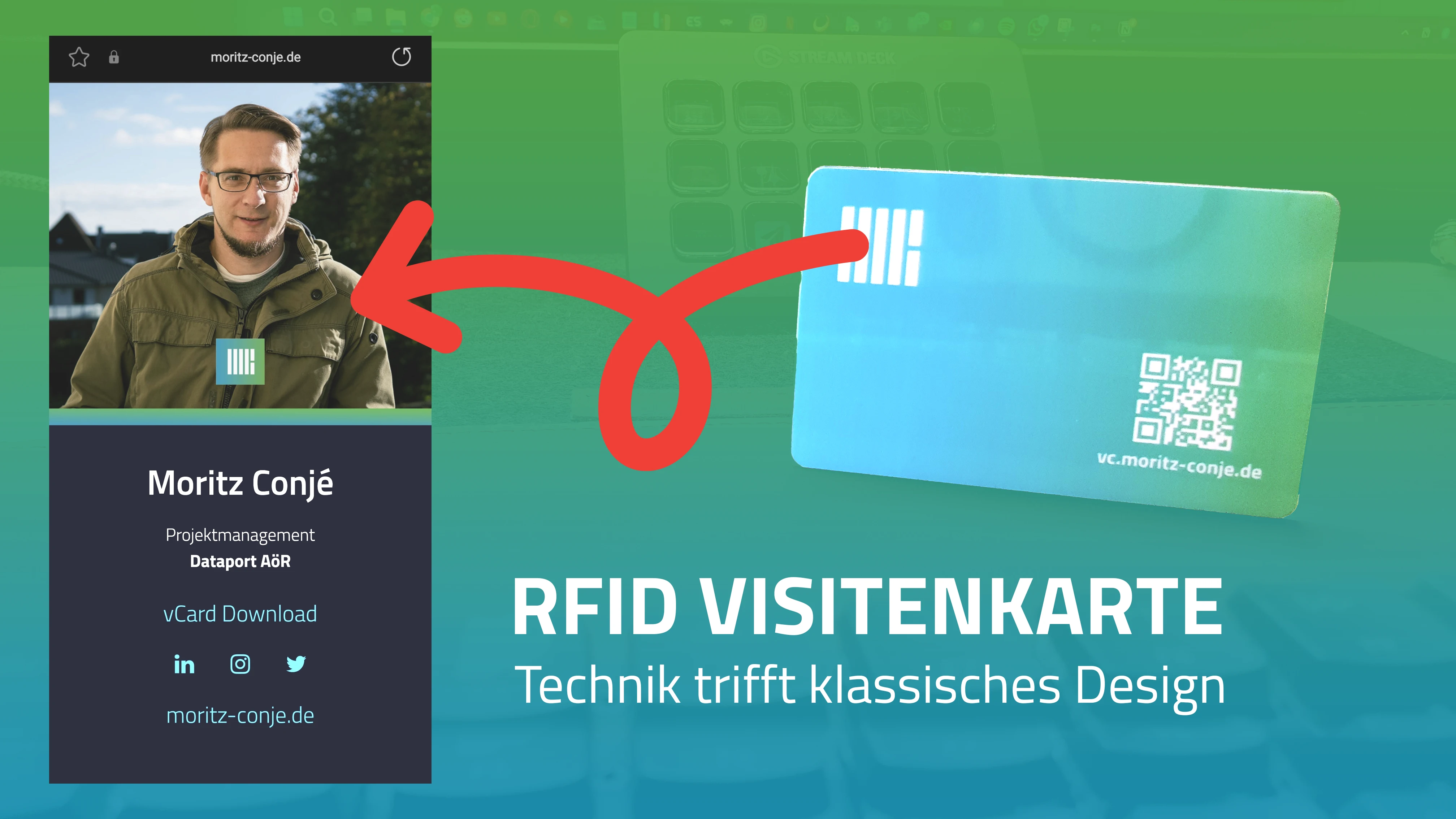
- Details
- Geschrieben von: Moritz Conjé
- Kategorie: Work-Life-Flow
In der digitalen Welt von heute reicht eine herkömmliche Papier-Visitenkarte oft nicht mehr aus. Als technisch interessierter Bastler und im Herzen immer noch gelernter Mediengestalter habe ich mich mit einer agilen Alternative beschäftigt: der Visitenkarte mit RFID-Funktion. Diese innovative Lösung vereint klassische Gestaltung mit smarter Technologie.
Aussehen: Moderne Gestaltung im Checkkartenformat
Die Visitenkarte mit RFID-Funktion wird im Checkkartenformat gestaltet – robust, kompakt und ideal für den täglichen Gebrauch. Dabei orientiert sich das Design an der Corporate Identity (CI) des Unternehmens: Logo, Farben und Typografie werden harmonisch integriert. So entsteht nicht nur eine informative, sondern auch optisch ansprechende Karte, die Professionalität und Wiedererkennungswert garantiert.
Haptik: Wertige und langlebige Materialien
Die Haptik spielt eine entscheidende Rolle. Im Gegensatz zu herkömmlichem Papier bietet die RFID-Visitenkarte eine hochwertige Oberfläche – wahlweise aus robustem Kunststoff oder nachhaltigen Materialien. Kratzer und Abnutzungen werden minimiert, sodass die Karte auch nach häufiger Nutzung in einem tadellosen Zustand bleibt.
Funktionalität: Mehr als nur eine Karte
Die Stärke dieser Karte liegt in ihrer Multifunktionalität:
- RFID-Funktion: Daten können kontaktlos ausgelesen werden.
- QR-Code: Der aufgedruckte Code führt direkt zu den Kontaktinformationen.
- Kurz-URL: Eine einfache URL ermöglicht den Zugriff auch ohne spezielle Technologien.
Diese Funktionen machen den Austausch von Kontaktdaten schnell und einfach – perfekt für den hektischen Arbeitsalltag.
Setup: Der Weg zur perfekten RFID-Visitenkarte
Der Weg von der Idee zur fertigen Karte lässt sich in wenigen Schritten umsetzen:
- Landingpage erstellen: Eine übersichtliche Website mit einfacher URL dient als zentrale Plattform für die Kontaktdaten.
- Informationen einpflegen: Name, Kontaktfoto, Telefonnummer und Social-Media-Profile sollten enthalten sein.
- VFC-Datei bereitstellen: Damit Kunden die Kontaktdaten direkt herunterladen können.
- QR-Code generieren: Die Kurz-URL wird in einen QR-Code umgewandelt und ins Layout integriert.
- Layout gestalten: Die CI des Unternehmens und der QR-Code werden harmonisch in das Design eingebettet.
- RFID programmieren: Die Kurz-URL wird auf den RFID-Chip der Karte geschrieben.
- Produktion: Auftrag zum Druck und Bespielen der Karte erteilen.
Vorteile der RFID-Visitenkarte
- Flexibilität: Änderungen (z. B. Telefonnummer) können online vorgenommen werden, ohne die Karte neu zu drucken.
- Einfache Nutzung: Daten lassen sich direkt auf das Smartphone des Kunden übertragen – ohne manuellen Aufwand.
- Individuelles Design: Die Karte spiegelt die Corporate Identity wider.
- Einzige Karte: Sie bleibt im Besitz des Nutzers und wird nicht physisch weitergegeben.
- Wiedererkennung: Dank hinterlegtem Kontaktbild wird bei einem anruf oder der Auswahl des Kontaktes durch das hinterlegte Kontakbild Vertrauen geschaffen und die Identifikation erleichtert.
Nachteile der RFID-Visitenkarte
- Internetzugang erforderlich: Ohne Online-Verbindung sind die Funktionen der Karte nicht nutzbar.
Fazit: Ein smarter Schritt in die Zukunft
Die Visitenkarte mit RFID-Funktion ist mehr als nur ein digitales Accessoire – sie ist ein Statement. Sie kombiniert modernes Design mit smarter Technologie und bietet zahlreiche Vorteile für den beruflichen Alltag. Wer auf Innovation und Nachhaltigkeit setzt, wird an dieser Lösung kaum vorbeikommen.
Die Investition in eine RFID-Visitenkarte zahlt sich durch Effizienz, Flexibilität und Wiedererkennungswert aus – ein Gewinn für jeden, der sich professionell und technisch auf der Höhe der Zeit präsentieren möchte.

- Details
- Geschrieben von: Moritz Conjé
- Kategorie: Work-Life-Flow
Unser Alltag ist geprägt von Bildschirmarbeit und digitalen Werkzeugen. Das handschriftliche Schreiben spielt dabei eine immer untergeordnetere Rolle, kann die Arbeit am Bildschirm aber sehr gut ergänzen. Es bringt seine eigenen Vorteile mit sich und hat in der digitalen Welt einen besonderen Stellenwert.
Tieferes Verständnis und bessere Gedächtnisleistung
Studien zeigen, dass das handschriftliche Schreiben kognitive Prozesse stärker aktiviert als das Tippen auf einer Tastatur. Es fördert ein besseres Verständnis von Inhalten und verbessert die Gedächtnisleistung. Notizen per Hand erfordern eine aktive Auseinandersetzung mit dem Thema, da dabei weniger Informationen geschrieben werden und sich die Aufzeichung auf das Wesentliche fokussiert. Dadurch arbeitet man selektiver und bewusster. Per Handschrift lassen sich auch kleine Skizzen und Diagramme zur Strukturierung der gedanklichen Prozesse schnell anfertigen. Ebenso können im Text einfacher Querverweise genutzt werden. Auch Randnotizen sind einfach zu integireren und erleichtern die Scanbarkeit des Textes oder Dokuments.
Die Arbeit am Bildschirm ist zudem häufig mit Ablenkungen durch Benachrichtigungen und Multitasking verbunden. Handschriftliches Schreiben schafft hingegen eine ruhige, minimalistische Arbeitsumgebung, in der der Fokus allein auf dem Wesentlichen liegt. Das fördert Konzentration und Produktivität.
Emotionen und Persönlichkeit
Das Schreiben mit der Hand wird oft als persönlicher empfunden und unterstützt kreative Prozesse. Es schafft eine emotionale Verbindung zum Geschriebenen, die bei digitalen Eingaben oft fehlt. Diese Verbindung fördert das kreative Denken und stärkt die Beziehung zu den eigenen Ideen.
Obwohl unser digitaler Alltag von Bildschirmen geprägt wird, bleibt das handschriftliche Schreiben ein wertvolles Werkzeug, um tiefergehende, fokussierte und kreative Ergebnisse zu erzielen.
Warum gibt es das Projekt "Nuwa Pen"?
Das Projekt nimmt sich als eines von verschiedenen Projekten diesen Potenzialen an und versucht, das Beste aus beiden Welten zu verknüpfen.
Das Ziel des Nuwa Pen ist es, die Brücke zwischen analogem Schreiben und digitaler Technologie zu schlagen. Er wurde entwickelt, um die Vorteile des Handschriftlichen mit der Effizienz und Flexibilität digitaler Tools zu kombinieren. Der Nuwa Pen entstand aus der Idee, ein Werkzeug zu schaffen, das natürliche Kreativität mit der Präzision moderner Technologie vereint.
Genereller Aufbau und Funktion des Nuwa Pen
Der Stift integriert Kameras, Bewegungssensoren und Drucksensoren. Diese Komponenten arbeiten zusammen, um Bewegungen präzise zu analysieren. Die Hardware ist in einem 11-mm-Gehäuse verbaut und wird durch eine innovative Software unterstützt, die Schriftzüge interpretiert und digital abbildet
Ansatz der Verbindung von analogem und digitalem Schreiben
Der Nuwa Pen ermöglicht es, auf herkömmlichem Papier zu schreiben und diese Inhalte in Echtzeit digital zu erfassen. Hierbei kombiniert er eine ausgeklügelte Kamera- und Sensortechnik mit einem Algorithmus, der handschriftliche Daten erkennt und digitalisiert.
Diese stehen dann auch in weiteren Anwendungen digital zur Verfügung.
Verknüpfung mit anderen Apps und Anwendungen
Der Nuwa Pen ist mit gängigen Apps kompatibel, einschließlich Cloud-Diensten und Textbearbeitungssoftware. Diese Integration erleichtert es, Notizen zu speichern, zu teilen und weiterzuverarbeiten. Zukünftige Updates sollen die Funktionalität weiter ausbauen, darunter KI-gestützte Optimierungen für bessere Texterkennung und Organisation.
Der Nuwa Pen kann in eine Vielzahl von Third-Party Apps als Eingabegerät integriert werden. Hier sollte jeder einen Verknüpfungspunkt zu seinen Tools finden.
Besonders gefreut hat mich natürlich die Ankündigung, dass der Nuwa Pen auch in Notion integriert werden kann. Eine Übersicht der geplanten "Nuwa Pen Integrations" findet sich auf der Website des Herstellers. Siehe Nuwa Pen - drive.google.de oder nuwapen.com / FAQs: Will you support integrations with third-party productivity services?.
Fazit zum Nuwa Pen
Der Nuwa Pen verbindet die analoge und digitale Welt auf beeindruckende Weise. Er bietet eine innovative Lösung für Menschen, die Wert auf Handschrift und digitale Effizienz legen. Mit seiner modernen Technologie und flexiblen Nutzungsmöglichkeiten ist er ein Vorreiter für die Zukunft des handschriftlichen Schreibens.

- Details
- Geschrieben von: Moritz Conjé
- Kategorie: Work-Life-Flow
In diesem Beitrag beschreibe ich die zweite Ebene meines Organistationssystem, welches insgesamt aus drei Ebenen besteht, die ich im Beitrag Notion: 3 Ebenen - Input, Planung und Weiterverarbeitung, Output grundlegend beschrieben haben.
Wie mein System zur initialen Erfassung von Notizen und diversen Weblinks aussieht, habe ich im Beitrag Notion: Ebene 1 - Input / Second Brain Ansatz (Datenbanken) beschrieben.
Aufgaben im Prozess
Auf der Ebene 2 findet die Planung und Weiterverarbeitung (Planning und Processing) der Einträge des Second Brains statt. Die Einträge aus der Datenbank "Second Brain" werden dabei in die Datenbank "Aufgabe / Tasks" überführt und die "Notizen" in "Aufgaben" umgewandelt. Die Aufgaben werden entsprechenden Projekten oder Fokusfeldern zugeordnet. Während der Bearbeitung der Aufgaben verändert sich der Status, sodass im Alltag ersichtlich wird, ob eine Aufgabe bereits begonnen wurde, noch aussteht oder bereits erledigt ist.
Die Aufgaben sind in einem klassichen Kanban-Board aufgeführt. Dies besteht aus insgesamt sechs Spalten, wobei vier davon im Alltag relevant sind.
Spalte 1: Backlog
Im Backlog landen generell Aufgaben, die zu erledigen sind, die aber gerade keine Priorität haben. Die Ansicht erfolgt in einer Tabelle und umfasst eine Vielzahl von Einträgen. Wenn sich meine Aufgabenliste leert, wird sie mit Aufgaben aus dem Backlog ergänzt und die Aufgaben kommen von der Spalte "Backlog" in die Spalte "To-Do", der ersten Spalte, die im Alltag eine aktive Rolle spielt.
Auch checke ich regelmäßig, ob Aufgaben aus dem Backlog relevant geworden sind. Hier kann auch eine "Reminder-Funktion" genutzt werden, wodurch die Aufgabe aus dem Backlog zum gewünschten Zeitpunkt wieder vorlgelegt wird.
Im Backlog unterscheide ich außerdem noch einmal in "Backlog: Aufgaben ohne Projekt" und "Backlog: Aufgaben mit Projekt". Dies erfolgt, da ich Aufgaben teilweise spontan direkt in das Backlog der Aufgabenliste eintrage. Ein Attribut der Einträge ist "Projekt". In der Eile des Alltags, formuliere ich jedoch nur eine kurze Notiz, ohne ein Projekt zuzuordnen, dies erfolgt dann erst bei der Überführung in den Status "To-Do". Die Liste "Backlog: Aufgaben ohne Projekt" ist für diese schnellen Einträge angelegt, wird jedoch regelmäßig bearbeitet, sodass alle Aufgaben in der Tabelle "Backlog: Aufgaben mit Projekt" angezeigt werden.

Spalte 2 und 3: To-Do / Doing
In der Spalte To-Do landen Aufgaben, die eine zeitliche Dringlichkeit haben oder die ich in den nächsten Tagen angehen möchte. Diese Spalte fungiert als meine akuelle Aufgabenliste, der ich mich zuwende und die mich durch meinen Alltag begleitet. Dort landen verschiedenste Einträge; vom "Hören einer Podcastfolge X" über "Termin Y vereinbaren" oder "Blogbeitrag Z schreiben" und "Lies dieses PDF".
Die Spalte Doing beinhaltet dann die aktiven Aufgaben, die ich gerade bearbeite. Hier ist die Trennung im Alltag teilweise nicht ganz scharf, da es hier eher um den Aspekt "Sichtbarkeit im Team" geht.
Generelle bieten diese beiden Spalten aber eine gute Übersicht über die Aufgaben, denen ich mich gerade aktiv zuwende und die ich aktuell bearbeite. Ich bekomme einen guten Überblick, was mich gerade beschäftigt, wie viel Aufwand dies bedeutet und wo ich gerade meine Priorität setze. Im Zweifel kann ich dann nachjustieren oder weiter machen wie geplant.
Spalte 4: Follow Up
In der Spalte Follow Up landen Aufgaben, die noch nicht vollständig bearbeitet sind und bei denen ich z.B. auf Rückmeldung von anderen warte. Wenn ich diese Feedback erhalten habe, landen sie ggf. wieder in Spalte 2 To-Do oder 3 Doing, sobald ich wieder aktiv an ihnen arbeiten kann. Dies betrifft häufig Vorgänge, bei denen ich zum Beispiel auf eine Mail oder einen Anruf warte, oder erst in der kommenden Woche einen Termin habe.
Spalte 5: Done
In der Spalte Done landen die Aufgaben, wenn sie schließlich erledigte sind. Sie dient als Übersicht und "Motivationsstütze" der vollständigen Aufgaben. Diese Spalte wird regelmäßig aussortiert. Mit einem Klick werden die Aufgaben am Ende einer Woche in das "Archiv" verschoben und verlassen entgültig den aktiven Aufgabenbereich.

Spalte 6: Archiv
Die Spalte Archiv wird nicht aktiv angezeigt, sie dient ausschließlich der Aufbewahrung aller Aufgaben. Dies stellt sicher, das alle Aufgaben immer noch im System auffindbar sind, da in ihnen teilweise Details notiert sind.
Aufgaben im Detail
Eine Aufgabe an sich kann ebenfalls weitere Information beinhalten.
Innerhalb der Aufgabe kann bereits ein Link zu einem Eintrag des "Second Brains" notiert sein. Wenn ich einen Artikel lesen möchte, finde ich den Link dazu in der Aufgabe und werde zum gespeicherten Inhalt weitergeleitet. Im Zweifel ist der Artikel auch im Eintrag des Second Brains gecrawlt worden und liegt dort als Kopie vor.
Ebenfalls können weitere Information direkt in der Aufgabe notiert werden, z.B. die Telefonnummer des Ansprechpartners, Notizen zum aktuellen Anliegen oder ein Link zum bisherigen Verlauf des Vorgangs.
Hier zeigt sich der Vorteil des Gesamtsystems; ich habe alle Informationen zur Aufgabe direkt zur Hand und muss mir keine Informationen aus anderen Quellen (handschriftliche Notizen, Links in den Lesezeichen des Browsers oder Notizen in anderen Apps) zusammen suchen.
Ebenfalls habe ich den Eintrag im Second Brain mit einer Aufgabe verknüpft und weiß, ob ich das Informationsschnippsel bereits weiter verarbeitet habe oder wie der Status der Aufgabe derzeit ist.

Klassisches Kanban-Board - Overkill oder auch privat nützlich?
Das System funktioniert für mich persönlich sehr gut, da ich alle Aufgaben in einer zentralen Liste, übersichtlich nach "Projekten" und Dringlichkeit aufgeführt habe. Im Backlog habe ich außerdem eine Übersicht aller noch nicht priorisierter Einträge, die nach und nach in den aktiven Status konvertiert werden.
Der Status der Aufgaben und die Reminder-Funktion informiert mich über die Dringlichkeit von Aufgaben und hilft mir bei der Bewertung und Priorisierung im Alltag.
Die Statusänderung ist außerdem ein ausgeichneter Motivator, da ich im Alltag merke, dass ich mit den Aufgaben vorankomme und sehe, wie sich diese mit der Zeit verändern. Dabei ist es von besonderem Vorteil, dass auch kleinere Schritte dargestellt werden können (Statusänderung in Follow Up) und sich die Anzahl der kleinen Erfolgserlebnisse so steigert.
Besonders der Status "Follow Up" hilft mir persönlich, um zu erkennen, ich habe soweit alles erledigt und bin nun auf den Input oder das Feedback anderer angewiesen. Dies entlastet meinen Kopf und macht kognitive Energie für andere Aufgaben frei.
Insgesamt funktioniert das System mit der effektiven Verknüpfung von den Einträgen aus dem "Second Brain" in aktive Aufgaben, das Monitoring von Prioritäten und des Status sowie die nachhaltige Dokumentation direkt in den Aufgaben oder dem Verweis auf andere Quellen im System für mich sehr gut. Wichtig ist eine Nutzung mit Augenmaß; der Status einer Aufgabe kann auch erst am Abend oder ein paar Tage später geändert werden; solange das System einen positiven Nutzen im Alltag bietet und nicht die Pflege das Systems zum Hauptaufwand wird, bietet es viele Vorteile im Alltag.

- Details
- Geschrieben von: Moritz Conjé
- Kategorie: Work-Life-Flow
Seit ein paar Monaten arbeite ich konstant an meinem persönlichen Organisationssystem. Mittlerweile habe ich einen etablierten Ablauf für digitale Inhalte von verschiedenen Plattformen und Devices. Dies Inhalte werden zentral gesammelt, weiterverarbeitet und nachhaltig in einer Wissensdatenbank gespeichert - angelehnt ist dies am PARA-Ansatz (PARA-Like Notion Workflow).
Der Grund aus dem ich mich mit der Erstellung dieses Systems beschäftigt habe, waren eine Vielzahl von Notizbüchern, in denen verstreute Information zu vielfältigen Themen vermerkt waren. Der größte Nachteil war besonders die geringe “Prozessierbarkeit” der Information (Organistaionstool für den Alltag).
ePaper Tablet: Handschrift nah am Original
Ein Vorteil des Systems mit Notizbüchern kann das “Digitale Systems” bisher nur unzureichend abbilden - das intuitive Schreiben mit einem Stift und das haptische Gefühl bei der Erstellung der Notizen. Mit dem reMarkable 2, einem e-Ink Tablet, wird eine sehr guter Ansatz geboten, der mir sehr gut gefällt. Das Schreibgefühl mit dem Marker Plus ist sehr angenehm und fördert das ablenkungsfreie Schreiben.
Ein Aspekt der aber auch hier fehlt, ist das Umblättern und das schnelle hin und her springen zwischen den Seiten, sowie das Geräusch und der Geruch von Papier. Das Aufklappen eines Moleskine, mit dem schwarzen Ledereinband, das Zurückstreifen des Gummibands, das glattstreichen der Seite und die Möglichkeit einen Bleistift, Füller oder Kugelschreiber zu nutzen, macht einen Teil des Erlebnis aus.
Digital Pen: echter Stift und echtes Papier - mit den Vorteilen des Digitalen
Anstatt das Medium Papier durch ein eTablet zu ersetzen, verfolgt Nuwa Pen (nuwapen.com) den Ansatz, mit einem analogen Stift auf analogem Papier zu schreiben. Einen ähnlichen Ansatz verfolgt auch Moleskine mit dem "Smart Writing System / moleskine.com". Moleskin benötigt neben dem Stift jedoch auch spezielle (Moleskine-) Bücher, anhand derer sich der Stift durch ein unsichtbares Raster auf den Seiten orientiert. Mit dem System von Nuwa Pen, soll in jedem beliebigen Notizbuch geschrieben werden können. Die Handschrift Erkennung erfolgt in der App. Beide Systeme unterstützen die Features “Durchsuchbarkeit” und “Digitalisierung der Handschrift”.
Nuwa Pen entwickelt damit den bisher unabhängigsten Ansatz eines analogen Notizsystems mit digitalen Vorteilen. Ich freue mich auf die Erfahrung beim Schreiben. Ende Quartal 1 2024 werden die Geräte aus der Kick-Starter Kampagne / kickstarter.com versendet werden. Das Team berichtet in regelmäßigen Newslettern vom Status des Projektes.